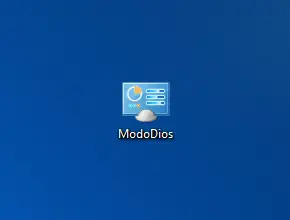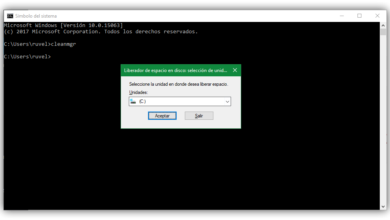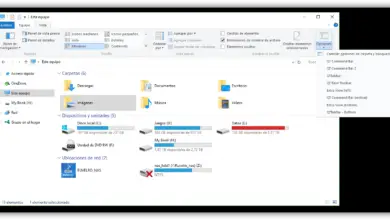Comment ajouter une signature numérique à un document Word
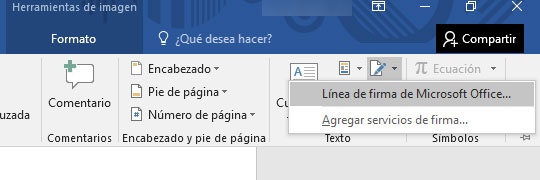
L’un des outils les plus utilisés de la suite Microsoft est sans aucun doute Word. Et c’est que chaque jour, il y a des millions de documents que nous créons, modifions, envoyons ou partageons. L’ère numérique dans laquelle nous vivons a fait de plus en plus disparaître les documents papier et presque tous sont réalisés au format numérique. Ensuite, nous allons vous montrer comment ajouter une signature numérique à un document Word en quelques étapes faciles.
Il existe des outils et des modules complémentaires qui vous permettent de signer numériquement des documents, mais la vérité est que Word lui-même a la possibilité d’ajouter facilement une signature numérique à un document Word .
Étapes à suivre pour ajouter une signature numérique à un document Word
Pour ce faire, la première chose que nous devons faire est d’ouvrir ou de créer le document, s’il s’agit d’un nouveau document, nous devrons auparavant l’enregistrer dans un format permettant d’ajouter une signature numérique. Une fois que cela est fait, nous allons à l’option de menu dans Word Insert et dans la section Texte , nous recherchons l’option Ajouter une ligne de signature , qui est représentée par une feuille vierge et un crayon.
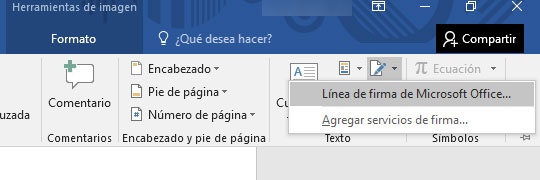
En cliquant sur cette option, une fenêtre de configuration de signature s’ouvrira automatiquement où nous devrons indiquer le nom du signataire, la position et l’adresse e-mail. De plus, il est également possible d’indiquer si nous voulons que le signataire puisse ajouter des commentaires dans la boîte de dialogue Signer ou si nous voulons afficher la date dans la ligne de signature.
Une fois cela fait, cliquez sur Accepter et une ligne de signature sera ajoutée à notre document. En double-cliquant dessus ou en choisissant l’option Signer si nous cliquons dessus avec le bouton droit de la souris, une nouvelle fenêtre s’ouvrira dans laquelle nous pourrons ajouter l’image avec notre signature , inclure des informations sur le signataire, etc.
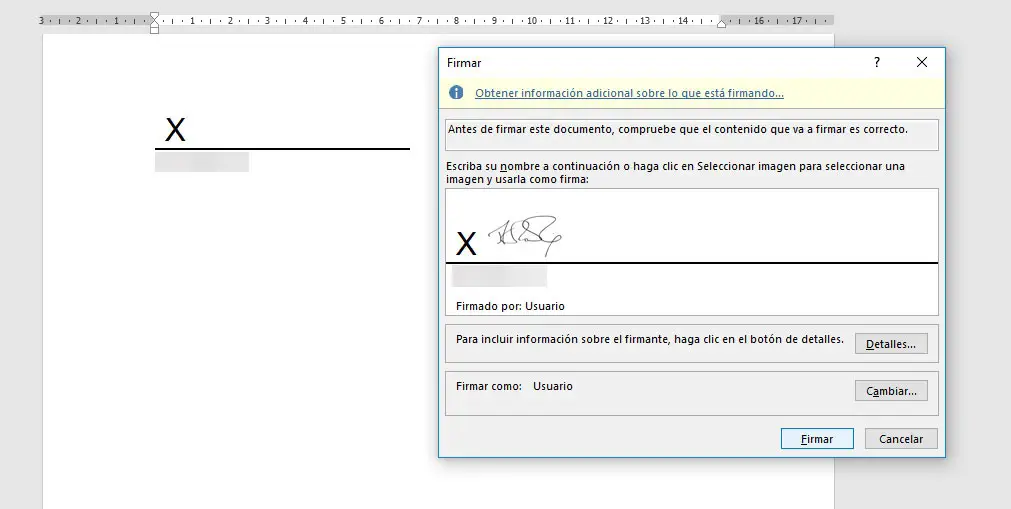
Maintenant, nous avons déjà ajouté une signature numérique à un document Word , oui, tout d’abord il faut savoir que pour créer une signature numérique, il est nécessaire d’ avoir une signature de certificat pour qu’elle soit valide , car lorsqu’un document signé numériquement est envoyé, votre certificat et une clé publique sont également envoyés pour vous assurer que le document n’a pas été modifié après avoir été signé.